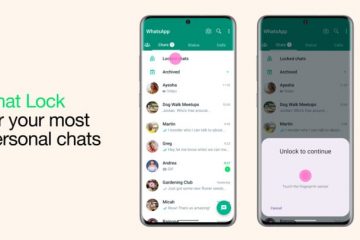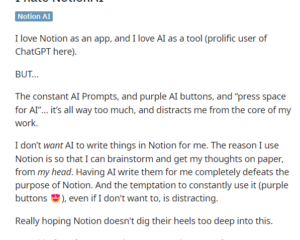Wenn es um iPhone-Backups geht, ist iTunes die beliebteste von Apple angebotene Möglichkeit. Es ist ganz einfach, Ihr iPhone mit iTunes zu sichern.
Es ist jedoch schwierig für Sie, den Standardspeicherort für den iPhone-Backup-Speicher zu ändern. Außerdem kann es während des iPhone-Sicherungsvorgangs zu Fehlern kommen.
Ist es also möglich, das iPhone ohne iTunes zu sichern? Ja, hier werden drei Möglichkeiten besprochen, wie Sie Ihr iPhone ohne iTunes sichern können.
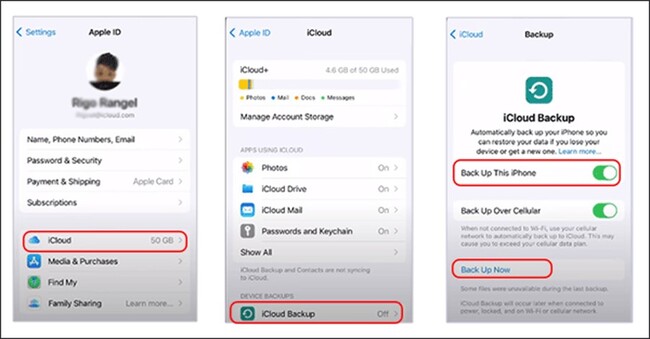
Weg 1: iPhone ohne iTunes über iCloud sichern
iCloud ist eine weitere iPhone-Backup-Methode, die Apple iPhone-Nutzern anbietet. Es ist ganz einfach, Ihr iPhone über WLAN ohne Computer zu sichern.
Jeder kann 5 GB kostenlosen Speicherplatz erhalten, um das Backup zu speichern. Sie können das iPhone-Backup jedoch erst überprüfen, wenn Sie Ihr iPhone damit wiederherstellen.
Wie kann ich mein iPhone in iCloud sichern? Sie müssen lediglich iCloud Backup auf Ihrem iPhone aktivieren und Ihre iPhone-Daten werden automatisch gesichert. Die folgenden Schritte zeigen Ihnen, wie Sie iCloud Backup auf Ihrem iPhone aktivieren.
Schritt 1: Stellen Sie sicher, dass Ihr iPhone mit einem Apple-ID-Konto angemeldet und mit einem stabilen WLAN verbunden ist-Fi-Netzwerk.
Schritt 2: Tippen Sie auf Einstellungen > iCloud > Backup.
Schritt 3: Aktivieren Sie „Dieses iPhone sichern“ und tippen Sie dann auf „Jetzt sichern“. Dieser Vorgang wird in kurzer Zeit abgeschlossen sein.
Weg 2: Sichern Sie das iPhone ohne iTunes mit dem Cocosenor iPhone Backup Tuner
Manchmal dauert es lange, ein iPhone-Backup mit iCloud zu erstellen, insbesondere Es besteht keine WLAN-Verbindung. Daher können Sie versuchen, iPhone-Daten mit dem iPhone-Backup-Tool wie Cocosenor iPhone Backup Tuner zu sichern.
Diese Software kann Ihnen helfen, die gesamten oder teilweise iPhone-Daten auf einem Windows-Computer zu sichern. Sie können auch den Backup-Speicherort definieren und auf die Backup-Daten zugreifen, nachdem das iPhone-Backup erstellt wurde.
Mit Cocosenor iPhone Backup Tuner ist das möglich Folgendes:
1. Sichern Sie Ihr iPhone ohne iTunes, iCloud oder WLAN.
2. Erstellen Sie schnell die iPhone-Datensicherung auf einem PC.
3. Wählen Sie den iPhone-Backup-Modus: Alle Backups oder Klassifiziertes Backup.
4. Definieren Sie den Speicherort für Ihr iPhone-Backup.
5. Legen Sie das Passwort fest, um das iPhone-Backup zu verschlüsseln.
6. Übertragen Sie Daten direkt von iPhone zu iPhone.
Jetzt können Sie Cocosenor herunterladen und installieren iPhone Backup Tuner auf Ihrem PC. Befolgen Sie dann die Schritte, um Ihr iPhone auf einem Windows-PC zu sichern:
Schritt 1: Verbinden Sie Ihr iPhone mit dem USB-Kabel mit dem Windows-Computer. Starten Sie Cocosenor iPhone Backup Tuner und wählen Sie die Option „Backup“.
Schritt 2: Ihre iPhone-Informationen werden angezeigt. Wenn auf Ihrem iPhone das Backup-Passwort eingestellt ist, geben Sie es in das Feld „Backup-Passwörter“ ein. Klicken Sie dann auf die Schaltfläche „Weiter“.
Schritt 3: Wählen Sie den Sicherungsmodus. Standardmäßig ist der Modus „Alle Backups“ ausgewählt. Sie können es in den Sicherungsmodus „Klassifiziert“ ändern.
Schritt 4: Klicken Sie auf die Schaltfläche „Auswählen“, um einen Speicherort für das iPhone-Backup auszuwählen.
Schritt 5: Klicken Sie auf die Schaltfläche „Start“, um mit der Sicherung der iPhone-Daten zu beginnen. Warten Sie geduldig, bis der Vorgang abgeschlossen ist. Dann können Sie zum Zielort fahren, um eine Überprüfung vorzunehmen.
Weg 3: iPhone ohne iTunes über Finder auf einem Mac sichern
Da iTunes auf macOS Catalina und höher nicht mehr verfügbar ist, wie können Sie Ihr iPhone ohne iTunes oder iCloud sichern, wenn Du hast nur einen Mac-Computer?
Mit dem Finder können Sie iPhone-Daten in einem Format sichern, auf das nicht zugegriffen werden kann und das nicht gelesen werden kann.
Schritt 1: Verbinden Sie das iPhone mit Ihrem Mac-Computer und entsperren Sie es, wenn eine Bildschirmsperre vorhanden ist. Tippen Sie auf dem Computer auf „Vertrauen“, wenn auf Ihrem iPhone das Feld „Vertrauen“ angezeigt wird.
Schritt 2: Öffnen Sie den Finder, gehen Sie zum linken Bereich und wählen Sie im Abschnitt „Standorte“ Ihr iPhone aus.
Schritt 3: Klicken Sie im rechten Bereich auf die Schaltfläche „Jetzt sichern“, um mit der Sicherung des iPhone auf Ihrem Mac ohne iTunes zu beginnen.
iTunes spielt eine wesentliche Rolle bei der iPhone-Sicherung. Gibt es ohne iTunes eine einfache Möglichkeit, Ihr iPhone zu sichern? Ja, Sie können Ihr iPhone in iCloud, über den Cocosenor iPhone Backup Tuner auf einem Windows-Computer und über den Finder auf einem Mac-Computer sichern.
Sie können die für Ihre Situation am besten geeignete Methode auswählen, um mit wenigen Klicks ein Backup Ihrer iPhone-Daten zu erstellen.
=============
Über Cocosenor: Es ist ein Unternehmen, das auf den Bereich der Passwort-und Datenwiederherstellung spezialisiert ist. Der Katalog an Softwareprodukten umfasst mehrere Betriebssysteme und Dateitypen wie Windows, Office, PDF, RAR/ZIP, SQL.
=============